|
Mystic

Dieses Tutorial wurde mit PSP 12 geschrieben.
Es lässt sich aber auch mit den Vorgängerversionen problemlos nacharbeiten.
© Biene - All Rights Reserved. Bitte lest meine
Terms of Use.
Vervielfältigen oder Nutzung für
Bastelforen als Aufgabe nur mit meiner Erlaubnis !
Du benötigst dieses
Material.
Such dir bitte selber eine geeignete Haupttube.
Meine ist ©Spazz und nicht im
Material enthalten.
Ihre schönen Tuben nebst Lizenz kannst du
hier
erwerben.
Wir arbeiten mit dem Scrapkit Monchromatic Blue von
Tashas Playground.
Dieses kannst du dir
hier downloaden.
Die Maske fantasymask7e.biene.jpg sowie alles im
material_mystic_biene.pspimage enthaltene sind ©Biene.
Beachte hierzu bitte meine TOU's aus dem Zip.
Ein riesengroßes Dankeschön geht an die fleißigen
Bastler & Tuber
der Tubengruppen denen ich angehöre.
Das Wasserzeichen der einzelnen Tuben ist in den Tuben enthalten.
Das © bleibt beim jeweiligen Original Artist.
Filter:
Öffne meine Maske und minimiere die Ansicht.
Öffne eine neue Leinwand 700 x 700 px weiß.
Stell deine VG Farbe auf #4b62a7.
Ebenen - neue Rasterebene.
Füll die Ebene mit deiner VG Farbe.
Ebenen - neue Maskenebene - Aus Bild.
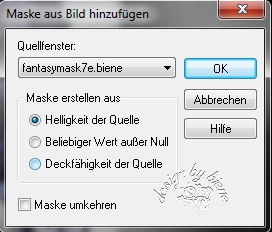
Zusammenfassen - Gruppe zusammenfassen.
Ebenen - Duplizieren.
Bild - Vertikal Spiegeln.
Bild - Horizontal Spiegeln.
Öffne mein Material.
Die Ebenen sind unsichtbar gestellt.
Öffne zunächst einmal die Sichtbarkeit aller Ebenen.
Schließe das Material nach dem Kopieren nicht.
Wir benötigen es noch einige Male.
Aktiviere die Ebene wolke biene.
Kopiere sie als neue Ebene in dein Bild.
Schieb sie nach oben links.
Deckfähigkeit 55%.
Wenn du hast, kannst du hier ein paar Vögel einfügen.
Öffne aus dem Kit moon.png.
Kopiere ihn als neue Ebene in dein Bild.
Schieb ihn nach rechts oben.
Öffne aus dem Kit bridge.png.
Kopiere die Skyline als neue Ebene in dein Bild.
Schieb sie nach oben und etwas nach rechts.
Effekte - 3D-Effekte - Schlagschatten.
2 - 2 - 35 - 10 - schwarz.
Öffne aus dem Kit smoke.png.
Kopiere den Rauch als neue Ebene in dein Bild.
Schieb ihn vor die Skyline.
Öffne aus dem Kit bow.png.
Kopiere die Schleife als neue Ebene in dein Bild.
Fotokorrektur - Fotokorrektur in einem Schritt.
Bild - Größe ändern - 60% - Größe aller Ebenen anpassen
- ausgeklickt.
Bild - Frei drehen - 16 - nach rechts - nichts
angeklickt.
Schieb die Schleife nach rechts oben.
Effekte - 3D-Effekte - Schlagschatten.
2 - 2 - 35 - 10 - schwarz.
Anpassen - Schärfe - Unscharf Maskieren.
1 - 40 - 4 - schwarz - Helligkeit - nicht angeklickt.
Öffne badge.png.
Kopiere den Button als neue Ebene in dein Bild.
Fotokorrektur - Fotokorrektur in einem Schritt.
Bild - Frei drehen - 14 - nach links - nichts
angeklickt.
Effekte - 3D-Effekte - Schlagschatten.
2 - 2 - 35 - 10 - schwarz.
Anpassen - Schärfe - Unscharf Maskieren - gleiche
Einstellungen.
Öffne aus dem Kit gargoyle.png.
Kopiere das Monster als neue Ebene in dein Bild.
Schieb es etwas nach unten.
Stell deine VG Farbe auf schwarz.
Direkt unter dem Pinselwerkzeug findest du den Pinsel
zur Anwendung von Zieleigenschaften.
Stell die Gr. auf 7 und Deckfähigkeit auf 100.
Streich einmal vorsichtig über die Augen und die Zähne
des Monsters.
Effekte - 3D-Effekte - Schlagschatten.
2 - 2 - 35 - 10 - schwarz.
Öffne aus dem Kit barrels.png.
Kopiere die Tonnen als neue Ebene in dein Bild.
Schieb sie nach links unten.
Effekte - 3D-Effekte - Schlagschatten.
2 - 2 - 35 - 10 - schwarz.
Öffne aus dem Kit snake.png.
Kopiere sie als neue Ebene in dein Bild.
Bild - Vertikal Spiegeln.
Verkleinere sie auf 60%.
Schieb sie nach links unten.
Effekte - 3D-Effekte - Schlagschatten.
2 - 2 - 35 - 10 - schwarz.
Öffne deine ausgesuchte Tube.
Kopiere sie als neue Ebene in dein Bild.
Verkleinere sie ggfs.
Ich habe meine auf 19% verkleinert.
Schärfe sie ggfs. über Unscharf Maskieren nach.
Schieb sie an einen schönen Platz.
Effekte - 3D-Effekte - Schlagschatten.
2 - 4 - 35 - 20 - schwarz.
Öffne aus dem Kit Winged heart.
Aktiviere dein Freihandwerkzeug.
Ziehe folgende Auswahl nur um das Herz.
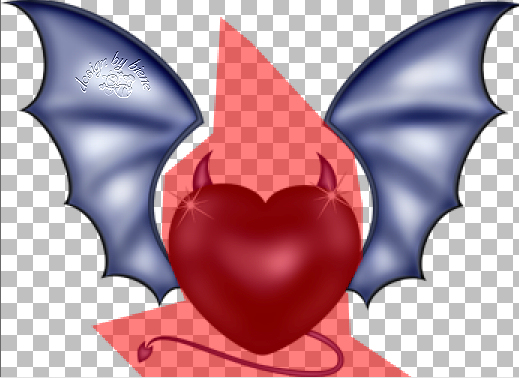
Kopiere diesen Teil als neue Ebene in dein Bild.
Bild - Frei drehen - 22 Grad - nach rechts - nichts
angeklickt.
Effekte - 3D-Effekte - Schlagschatten.
2 - 2 - 35 - 10 - schwarz
Anpassen - Schärfe - Unscharf maskieren - gleiche
Einstellungen.
Schieb es nach unten rechts.
Öffne aus dem Kit eye.png.
Kopiere das Auge als neue Ebene in dein Bild.
Verkleinere es auf 80%.
Effekte - 3D-Effekte - Schlagschatten.
2 - 2 - 35 - 10 - schwarz.
Schieb es nach unten rechts.
Öffne aus dem Kit lantern.png.
Kopiere die Laterne als neue Ebene in dein Bild.
Verkleinere sie auf 80%.
Effekte - 3D-Effekte - Schlagschatten.
2 - 2 - 35 - 10 - schwarz.
Wenn du magst, kannst du hier die Schleife noch einmal
einfügen.
Auf 30% verkleinern und auf die Lampe setzen.
Effekte - 3D-Effekte - Schlagschatten.
2 - 2 - 35 - 10 - schwarz.
Wenn du magst, kannst du nun noch mein Wording aus dem
Material in dein Bild kopieren.
Ich habe hierfür die Schrift Blackletter686BT - Gr. 72
benutzt.
Schieb das Wording an einen schönen Platz.
Füge nun die nötigen ©Infos, deinen Namen oder
Wasserzeichen ein.
Schalte die weiße HG Ebene unsichtbar.
Klick in eine der sichtbaren Ebenen.
Zusammenfassen - Sichtbare zusammenfassen - als png.
abspeichern - und fertig bist du!

Ich hoffe du hattest ebenso viel Spaß wie ich an diesem
Tut!
- 8. August 2014 -
- Home -
|